360重装系统怎么操作的方法教程?相信大家知道可以用360重新装系统,但是有许多用户不知道怎么用360重新安装系统,要求当前系统可以正常启动,而且有网络连接,下面小编跟大家介绍360重装系统教程。
工具/原料:
系统版本:Windows7
品牌型号:联想小新air13
软件版本:360安全卫士
方法/步骤:
方法一:下载“360安全卫士”进行重装系统。
1、首先,进入界面后,双击打开360安全卫视,将界面切换到“功能”选项卡,然后找到“系统重新安装”选项,然后双击以打开它。

2、打开后,单击“重新安装环境检测”。
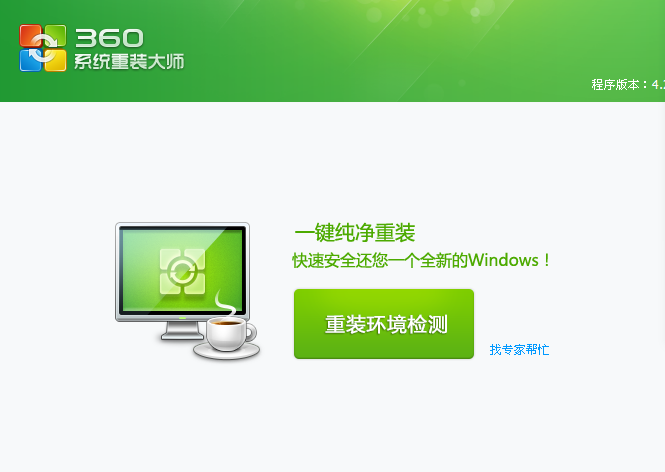
3、开始测试计算机系统和硬件环境。

4、检测完成后,界面上将弹出重新安装说明,此处单击“我知道”。
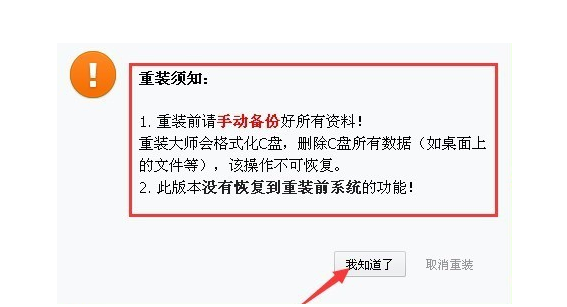
5、然后等待系统文件的下载,完成后单击“立即重新启动”。
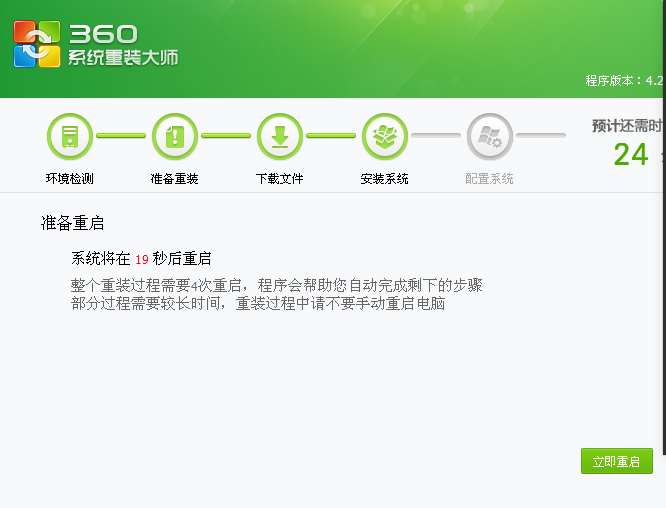
6、单击立即重启后,我们只需要耐心等待系统安装完成即可。
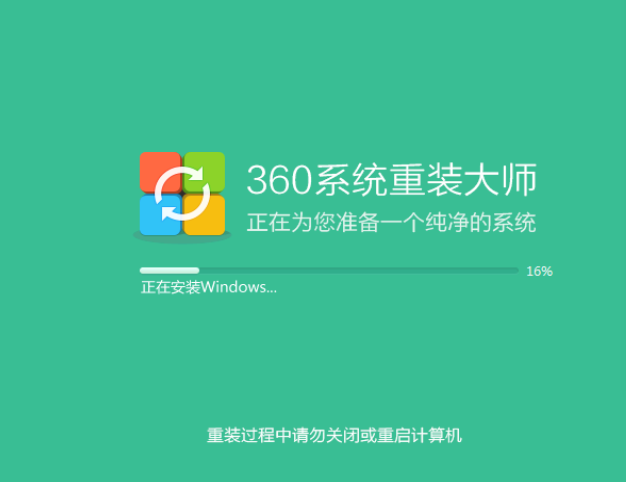
7、最终重启后,直接进入新系统桌面。
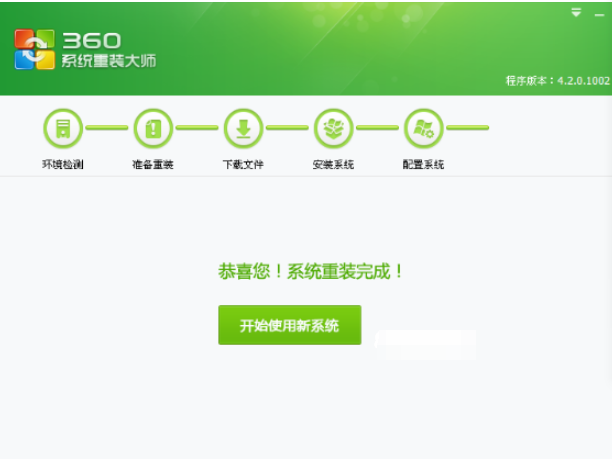
方法二:先打开360安全卫士,搜索“系统重装”的工具,点击下载。
1、先打开360安全卫士,搜索“系统重装”的工具,点击下载。
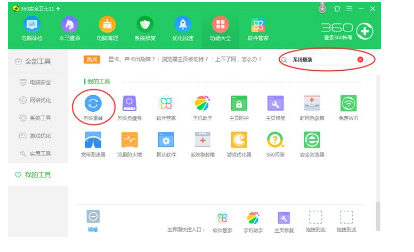
2、下载好之后,点击重装环境检测。
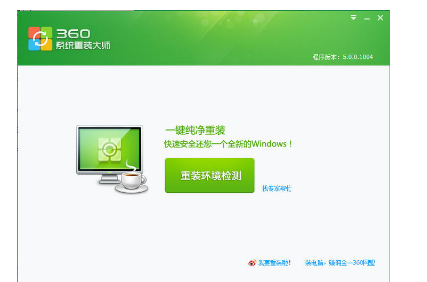
3、检测环境后,有两种重装类型。一是重装后恢复资料和一键安装软件,二是纯净系统。选择纯净系统时记得将重要的东西进行备份。
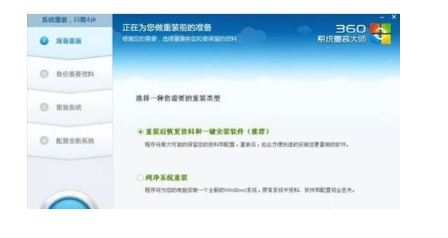
4、选择完后会出来各种设置选项,可根据自己喜好进行选择,选择完毕后点击确定就开始系统重装了,等进度条完成后需要重新启动电脑。点击立即重启。
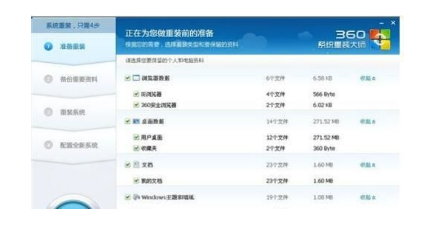
5、最后重启电脑进入到这步时选择第一项,然后等待完成就可以了。

总结:以上就是关于360重装系统教程啦,希望可以帮到各位。

360重装系统怎么操作的方法教程?相信大家知道可以用360重新装系统,但是有许多用户不知道怎么用360重新安装系统,要求当前系统可以正常启动,而且有网络连接,下面小编跟大家介绍360重装系统教程。
工具/原料:
系统版本:Windows7
品牌型号:联想小新air13
软件版本:360安全卫士
方法/步骤:
方法一:下载“360安全卫士”进行重装系统。
1、首先,进入界面后,双击打开360安全卫视,将界面切换到“功能”选项卡,然后找到“系统重新安装”选项,然后双击以打开它。

2、打开后,单击“重新安装环境检测”。
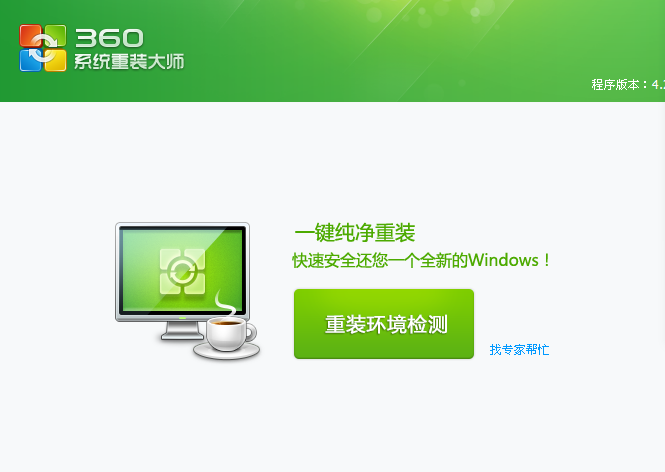
3、开始测试计算机系统和硬件环境。

4、检测完成后,界面上将弹出重新安装说明,此处单击“我知道”。
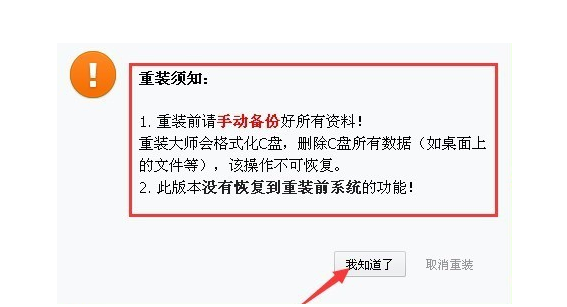
5、然后等待系统文件的下载,完成后单击“立即重新启动”。
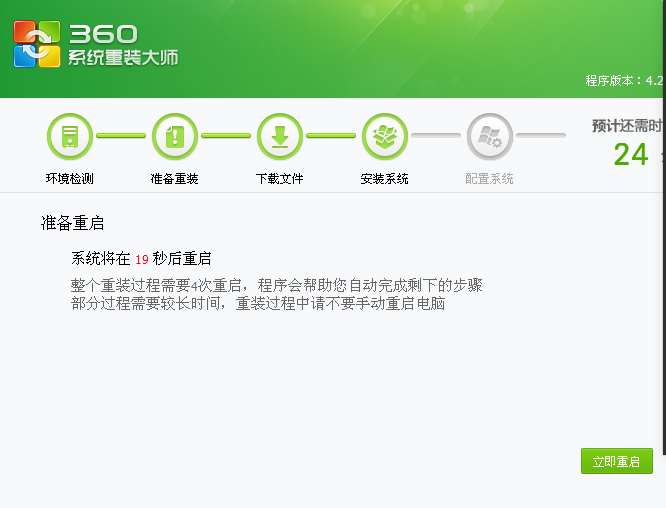
6、单击立即重启后,我们只需要耐心等待系统安装完成即可。
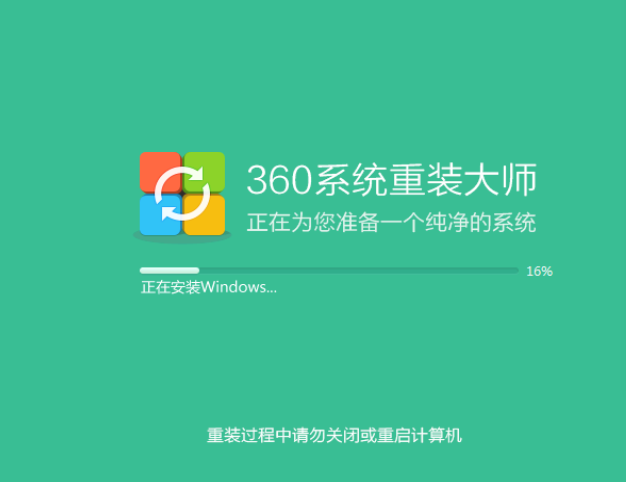
7、最终重启后,直接进入新系统桌面。
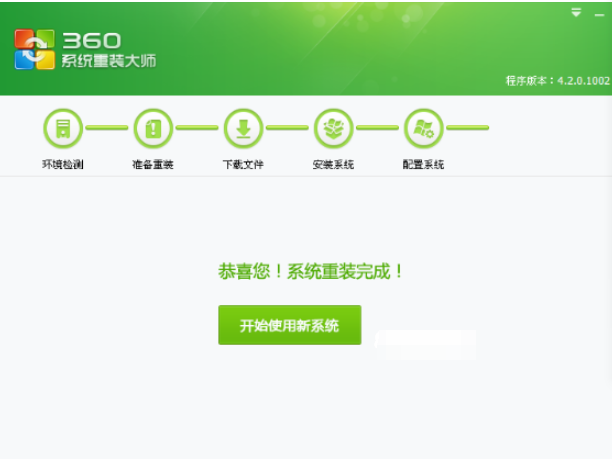
方法二:先打开360安全卫士,搜索“系统重装”的工具,点击下载。
1、先打开360安全卫士,搜索“系统重装”的工具,点击下载。
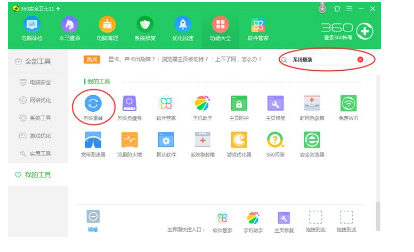
2、下载好之后,点击重装环境检测。
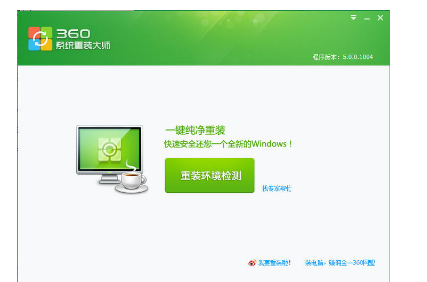
3、检测环境后,有两种重装类型。一是重装后恢复资料和一键安装软件,二是纯净系统。选择纯净系统时记得将重要的东西进行备份。
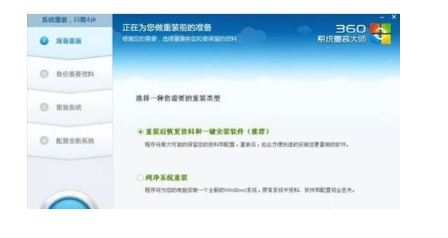
4、选择完后会出来各种设置选项,可根据自己喜好进行选择,选择完毕后点击确定就开始系统重装了,等进度条完成后需要重新启动电脑。点击立即重启。
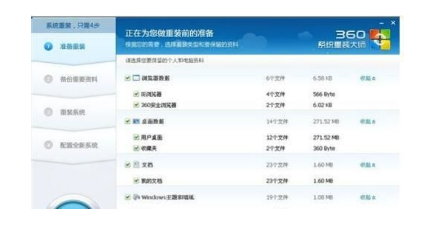
5、最后重启电脑进入到这步时选择第一项,然后等待完成就可以了。

总结:以上就是关于360重装系统教程啦,希望可以帮到各位。




